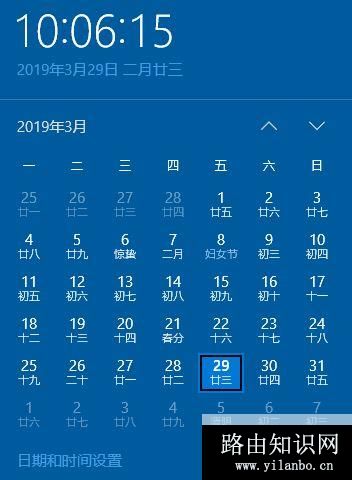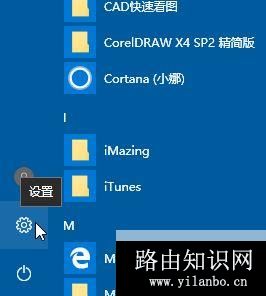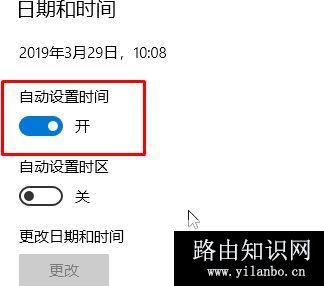win10设置时间步骤
|
小周
推荐文章
越洋帮路由网原创:文章是关于"win10设置时间步骤"的相关知识分享,希望可以帮到大家。 - 素材来源网络 编辑:小易。
导读:(win10电脑时间设置在哪里?教你win10设置时间图文教程)相关电脑教程分享。
win10电脑时间设置在哪里?在win10系统中当我们遇到了电脑时间不正确或者想要修改一下不同时区的时间的话该如何进行操作设置?win10系统是微软最后一个版本的操作系统,在本文中越洋帮路由网将给大家分享介绍下win10设置时间图文教程,如果你是刚接触win10系统的用户不知道如何修改时间的话那么一起来和小编往下看吧!越洋帮路由网推荐:GHOST WIN10 1809 RS5专业版系统(免激活)V2019win10设置时间图文教程:1、点击电脑右下角的时间,我们选择“日期和时间调整”,如图: